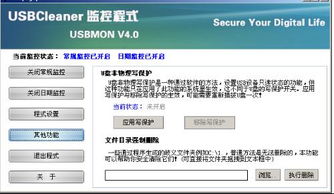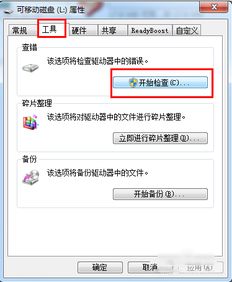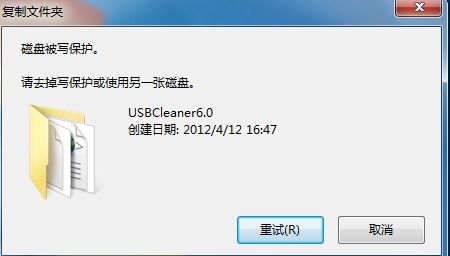U盘被写保护了,如何解除写保护?
U盘作为一种便携式的存储设备,因其小巧、存储容量大、传输速度快等优点,被广泛用于数据备份、文件传输等场景。然而,在使用U盘的过程中,有时会遇到U盘被写保护的问题。这种情况会导致无法向U盘写入数据,甚至无法进行格式化等操作,给我们的使用带来困扰。那么,当U盘被写保护时,我们该如何去掉保护呢?以下从多个维度来探讨这个问题。
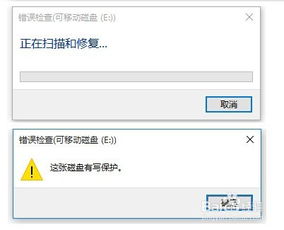
U盘被写保护的原因分析
U盘被写保护的原因有多种,了解这些原因有助于我们更好地找到解决方法。
1. 物理写保护开关:
一些U盘在设计上配备了物理写保护开关,用于防止数据被误删除或更改。当这个开关被启用时,U盘将变为只读状态,无法进行写入操作。
2. 注册表设置:
某些病毒或恶意软件会通过更改系统注册表设置来使U盘被写保护。这些恶意程序通常会在注册表中添加或修改特定的键值,从而阻止对U盘的写入操作。
3. U盘故障:
U盘由于长时间使用或不当操作,可能会出现硬件故障,导致U盘被写保护。这种情况通常是由于存储芯片损坏或控制电路故障引起的。
4. 操作系统或硬件问题:
操作系统或电脑硬件的驱动程序不兼容U盘,也可能导致U盘被写保护。此外,存储格式不正确或存储空间已满,也可能导致U盘无法写入数据。
5. 病毒感染:
U盘在连接到不同的电脑时,可能会感染病毒。有些病毒会阻止U盘的正常读写操作,从而使U盘被写保护。
去掉U盘写保护的方法
针对以上原因,我们可以尝试以下几种方法来去掉U盘的写保护。
方法一:检查物理写保护开关
如果U盘上有物理写保护开关,首先需要检查这个开关是否处于锁定状态。如果开关处于锁定状态,只需将其拨动到解锁位置即可解除写保护。
步骤:
1. 仔细观察U盘表面,寻找写保护开关。
2. 如果开关处于锁定状态,将其拨动到解锁位置。
3. 重新插入U盘,检查是否可以正常写入数据。
方法二:修改注册表设置
对于因注册表设置导致的写保护问题,可以通过修改注册表来解决。但请注意,修改注册表有一定风险,操作前请务必备份重要数据。
步骤:
1. 按下Win + R组合键,打开“运行”对话框。
2. 输入`regedit`并回车,打开注册表编辑器。
3. 在注册表中找到以下路径:`HKEY_LOCAL_MACHINE\SYSTEM\CurrentControlSet\Control\StorageDevicePolicies`。
4. 在右侧找到`WriteProtect`项,双击并将数值改为0。如果没有该项,可以手动创建。
5. 重启计算机,再次插入U盘,检查写保护是否已解除。
方法三:使用命令提示符
通过命令提示符中的`diskpart`工具,可以清除U盘的只读属性。
步骤:
1. 按下Win + X组合键,选择“命令提示符(管理员)”或“PowerShell(管理员)”。
2. 在命令提示符或PowerShell中输入`diskpart`,然后按回车。
3. 输入`list disk`,找到你的U盘(假设U盘编号为1,根据实际情况替换数字)。
4. 输入`select disk 1`,选中U盘。
5. 输入`attributes disk clear readonly`,清除U盘的只读属性。
6. 输入`exit`退出`diskpart`。
7. 重新插入U盘,检查是否可以正常写入数据。
方法四:格式化U盘
如果U盘没有重要的数据,或者已经备份了数据,可以尝试格式化U盘来解除写保护。
步骤:
1. 在Windows资源管理器中找到U盘,右键点击选择“格式化”。
2. 在格式化选项中,取消勾选“快速格式化”选项(虽然勾选快速格式化通常不会影响数据恢复,但为了确保完全清除写保护,建议不勾选)。
3. 点击“开始”进行格式化。
方法五:使用专业软件
一些专业的分区管理软件,如DiskGenius,可以帮助解除U盘的写保护。
步骤:
1. 下载并安装DiskGenius。
2. 插入写保护的U盘。
3. 打开DiskGenius,在左侧列表中找到写保护的U盘。
4. 右键单击U盘,选择“修改磁盘属性”。
5. 在弹出的对话框中,取消勾选“只读”选项。
6. 返回主界面,
- 上一篇: HUAWEI nova 3 详细版本介绍
- 下一篇: 如何进行中英文在线翻译?
-
 轻松解锁:如何移除U盘的写保护?新闻资讯11-12
轻松解锁:如何移除U盘的写保护?新闻资讯11-12 -
 轻松解锁:如何去除U盘写保护新闻资讯12-05
轻松解锁:如何去除U盘写保护新闻资讯12-05 -
 轻松解锁:去除U盘写保护的实用技巧新闻资讯12-05
轻松解锁:去除U盘写保护的实用技巧新闻资讯12-05 -
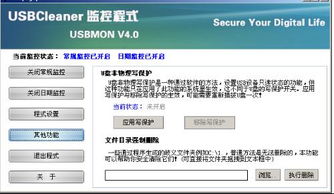 轻松解锁:如何去除U盘写保护?新闻资讯12-05
轻松解锁:如何去除U盘写保护?新闻资讯12-05 -
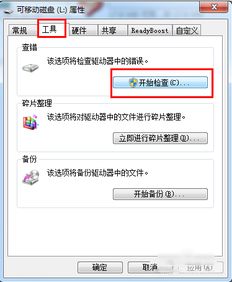 轻松解锁U盘写保护,专业工具助你搞定!新闻资讯11-16
轻松解锁U盘写保护,专业工具助你搞定!新闻资讯11-16 -
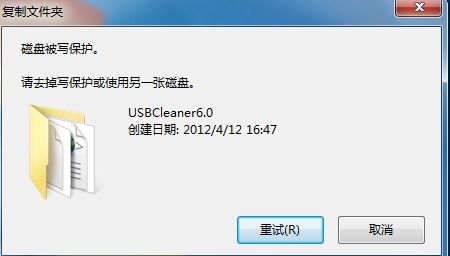 U盘写保护怎么取消?新闻资讯11-12
U盘写保护怎么取消?新闻资讯11-12